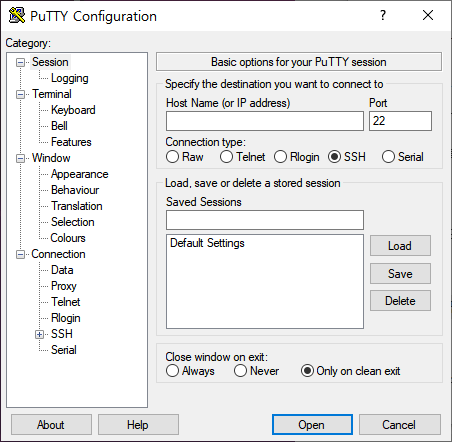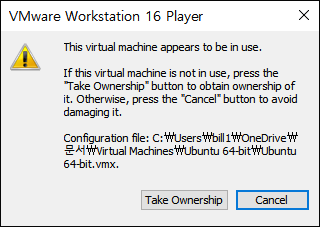안녕하세요. 오늘은 SSH 클라이언트인 Putty를 설치하고 Putty를 이용하여 우분투에 원격 접속을 하는 방법에 대해 알아보겠습니다. SSH는 Secure Shell의 약자로 원격 호스트에 접속하기위해 사용되는 프로토콜이며, SSH 클라이언트는 Putty 말고도 Termius, TeraTerm등 많이 있지만 저는 Putty를 사용해보도록 하겠습니다. 진행 순서는 아래와 같습니다. 1. 우분투에 SSH 설치 2. Putty 설치 3. Putty에 접속할 호스트 정보 입력 4. 접속! 먼저, 아래의 명령어를 통해 자신의 우분투에 SSH를 설치하도록 합니다. sudo apt-get install ssh 저처럼 이미 SSH가 설치되어 있다면 아래와 같은 화면을 보실 수 있을거에요. 다음으로 Putty를 설치..